
ゲームをしながら好きな音楽も一緒に楽しみたいと思ったことはありませんか?私がゲームをしながら音楽を聴くのが大好きです!特に激しい戦闘シーンでは、エネルギッシュなエレクトロニックミュージックをバックに流すと、まるで自分がその世界の中に入り込んだかのように、気分が高揚して戦闘力が一気にアップする感じがしますよね。
そんな体験をPS4やPS5で簡単に実現できる方法があるんです。お気に入りの音楽を流しながらゲームを楽しむと、没入感がさらに増して、ゲームプレイが一段と盛り上がります。このガイドでは、PS4・PS5でSpotifyを使って音楽をバックグラウンド再生する方法を詳しくご紹介します。
パート 1. PS4とスポティファイを連携してスポティファイを聞く
Spotifyは、パソコン、タブレット、スマートフォン、ゲーム機など、ほとんどの現代のデバイスに対応しています。幸いなことに、PS4にはSpotifyの音楽ストリーミングサービスが統合されており、SpotifyアプリをPS5またはPS4にダウンロードすれば、お気に入りの音楽やポッドキャストを自分のコンソールで楽しむことができます。これにより、この機能を利用することで、ゲームのプレイ体験がさらに充実し、お気に入りの音楽と共に楽しむことができます。以下は具体的な操作手順を紹介します。
PS4とスポティファイを連携する
- プレイステーション4をTVなどに接続して起動ます。PlayStation Network(PSN)アカウントにログインします。
- メインメニューからストア画面で「Spotify」を検索して「ダウロード」をタップしましょう。
- ダウンロード完了後、「はじめる」を選択して、Spotifyを開きます。
- 表示された画面で指示を従って、ログインしてください。
- ログインすると、Spotifyのホームページが表示されます。再生したい音楽をブラウズまたは検索します。
- 曲、アルバム、プレイリストを選択し、再生を開始します。
- 音楽を再生した状態で、コントローラーのPSボタンを押してPS4のホーム画面に戻ります。
- プレイしたいゲームを開いてください。ゲーム中もSpotifyの音楽はバックグラウンドで再生されます。
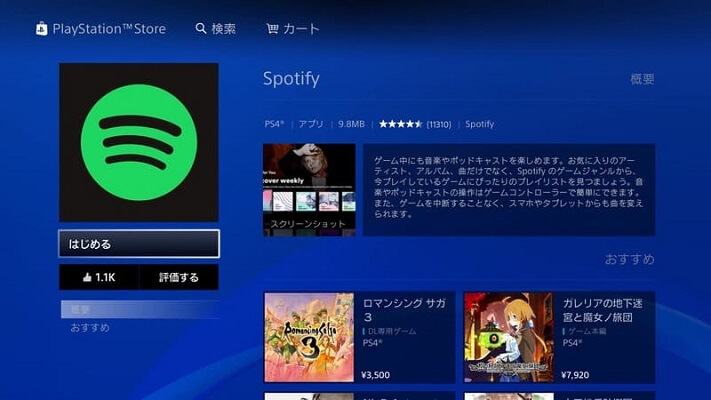
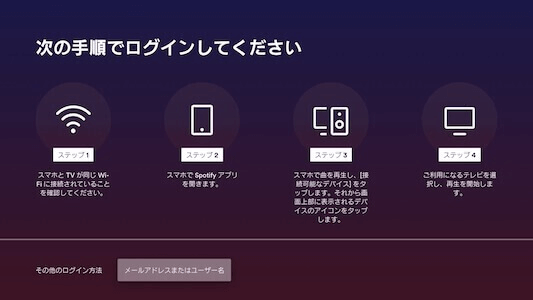
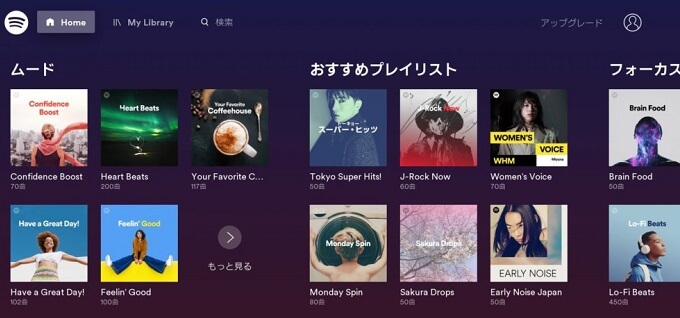
ヒント:ゲームが許可している場合は、ゲーム内の音楽を無効にして、Spotifyの楽曲が主役になるようにしてください。
PS4とスポティファイを連携する
ゲーム中に音楽を変えたくなったらどうすればいいでしょうか?いちいちゲームを終了してSpotifyに戻る必要はありません。そんな面倒なことはしなくて大丈夫です!音楽を変更するには、以下の2つの方法があります。
PS4・PS5のコントローラーのPSボタンを長押しする
- 画面左にクイックメニューが表示され、そこにはSpotifyのアイコンがあります。このアイコンにカーソルを合わせると、右側に操作画面が現れます。
- この操作画面では、再生や停止、繰り返し、次の曲に送るなどの基本的な音楽操作が可能です。
- ▲ボタン:一時停止、再生
- ◯ボタン:決定
- ✕ボタン:キャンセル
- L2、R2:曲の早送り、巻き戻し
- L1、R1:曲のスキップ
- R3(右スティック):Myライブラリの保存、取り消し
スマートフォンなど別端末のアプリから変更する
- スマートフォンでSpotifyアプリを開きます。PS4・PS5で使用しているのと同じSpotifyアカウントにログインします。
- スマートフォンのSpotifyアプリの下部にあるスピーカーアイコンをタップします。
- 接続可能なデバイスのリストからPS4・PS5を選択します。
- 接続が完了したら、スマートフォンでPS4・PS5の再生を操作します。
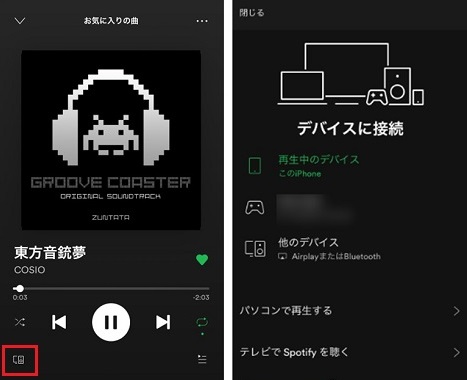
もちろん、PS4やPS5でSpotifyを楽しむのは非常に便利ですが、インターネット接続と広告の影響でゲーム中に集中力が途切れてしまうこともありますよね。そこで、次の部分では、これらの問題を解消するためのもっと良い方法をご紹介します。
パート 2. スポティファイをMP3にダウンロードしてPS4・PS5で聞く
ゲームとSpotifyはどちらもインターネット接続を必要とします。オンラインゲームがスムーズなプレイのために多くのネットワークリソースを消費するため、Spotifyのストリーミングが遅延したり、一時的に中断されることがあります。さらに、Spotifyの無料ユーザーであれば、必ず広告が挟まれてしまい、ゲームの集中が途切れてしまう可能性も高いです。でも、想像してみてください。広告に邪魔されることなく、途切れることのない音楽を聴きながら、好きなゲームを快適にプレイできるなんて、最高じゃないですか?ここでは、ViWizard Spotify Music 変換ソフトというツールを紹介したいです。
ViWizardはSpotifyの曲をMP3などの汎用的な形式に変換できる強力なツールです。Spotifyのフリーユーザーでも制限なく使用でき、音質を損なうことなくダウンロードできます。また、プレイリストやアルバム全体を一括で変換できるため、大量の音楽も効率的に管理することが可能です。さらに、ダウンロードした曲はDRM保護が解除されるため、自由に転送や再生が可能になります。これにより、PS4やCD、USB、ウォークマンなどの他のデバイスに制限なく曲を移動させて楽しむことができ、オンライン接続や広告に邪魔されることなく快適に音楽を楽しめます。
- Spotify の曲、アルバム、プレイリスト、ポッドキャストなどをダウンロード
- Spotify の音楽をロスレス MP3、AAC、FLAC、WAV、M4A、M4B に変換
- オフラインの Spotify 音楽をいつでもどのデバイスでも再生可能
- Windows と macOS、そして最新の Spotify に対応
Step 1Spotifyの曲をViWizardに追加する
まず、ViWizard Spotify Music 変換ソフトとSpotifyをPCまたはMacにインストールしておきましょう。次に、ViWizardを起動すると、Spotifyアプリも自動で開きます。Spotifyアプリ内でダウンロードしたい曲を見つけ、それをViWizardにドラッグ&ドロップするだけで簡単に追加できます。
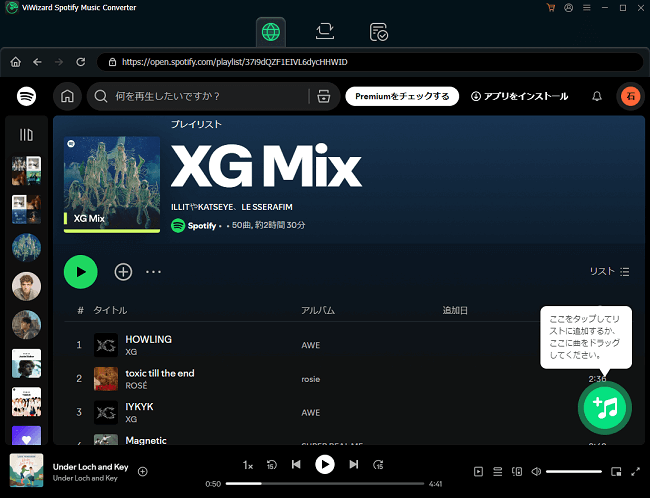
Step 2出力パラメータを設定する
Spotifyの曲がViWizardに追加されたら、メニューバーから「環境設定」を選び、「変換」ウィンドウを開きます。ここでは、出力フォーマット(MP3など)、ビットレート、サンプルレート、チャンネルなどのパラメータを自由にカスタマイズできます。自分の好みに合わせて音質を設定することで、最適なリスニング体験が可能になります。
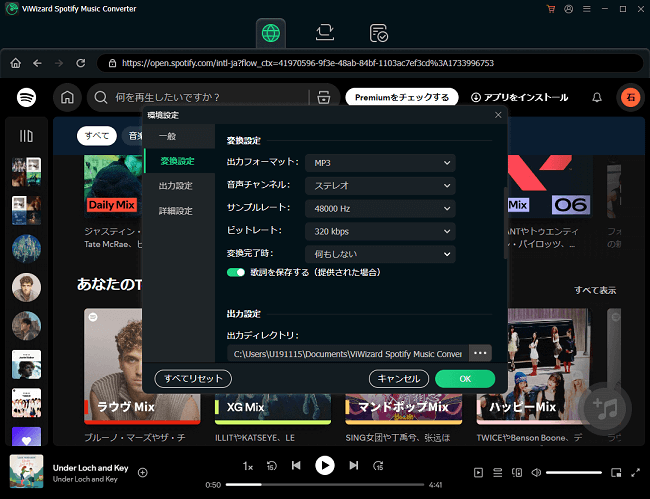
Step 3Spotify音楽をMP3に変換を開始する
設定が完了したら、「変換」ボタンをクリックしてMP3への変換を開始します。変換が完了したら、履歴アイコンをクリックし、各曲の横にある拡大鏡アイコンをタップすることで、ローカルフォルダから簡単にファイルを確認できます。これらの曲は、PS4や他のデバイスに転送して、オフラインで自由に再生することが可能です。
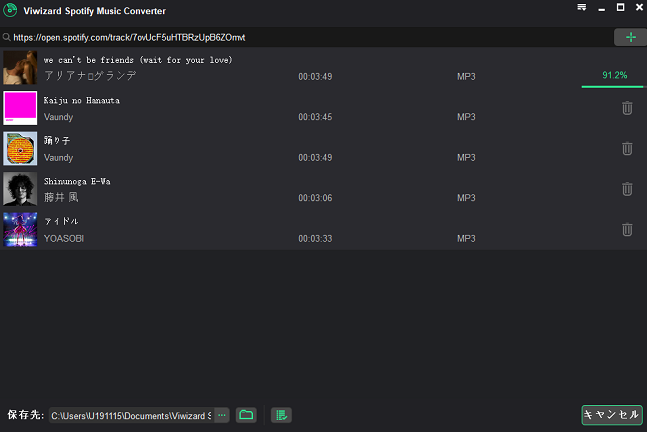
Step 4ダウンロードしたSpotify曲をPS4に転送する
これで、ダウンロードした楽曲がMP3形式になりました。そして、すべての音楽ファイルをチェックし、PS4に音楽を入れる必要があります。やり方はそれほど複雑ではないので、ここで紹介します。
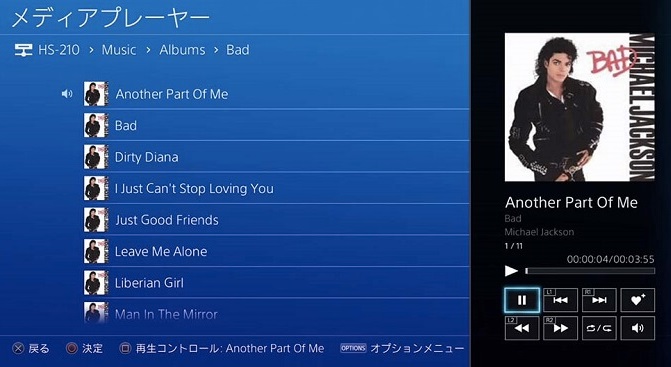
- まず、コンピュータでUSBメモリを開き、ダウンロードしたSpotifyの曲をコピーしてUSBメモリに貼り付けます。
- USBストレージ機器をPS4に接続します。
- PS4の「メディアプレーヤー」を起動し、USBメモリを選択します。
- USBメモリ内の音楽ファイルが表示されるので、そこから再生したい曲を選んで再生します。
パート 3. PS4でスポティファイを聞くに関するよくある質問
PS4でSpotifyが使えないのはなぜですか?
- PSNサーバーの問題:PlayStation Networkの状態を公式サイトで確認し、正常に稼働しているかチェックします。
- Spotifyのアプリ不具合:Spotifyアプリを強制終了し、再起動します。コントローラーの「オプション」ボタンを押して「アプリケーションを閉じる」を選択します。あるいは、Spotifyアプリを削除し、PS Storeから再インストールします。
- PS4のシステムキャッシュの問題:PS4を再起動して、システムキャッシュをリフレッシュします。電源を切り、数分後に再起動します。
- 不安定なインターネット接続:インターネット接続を確認し、必要ならネットワーク機器を再起動します。
- DNSサーバーの問題:PS4のネットワーク設定でDNSサーバーを変更します。
PS4でSpotifyを無料で再生できる時間は?
PS4と Spotifyの接続を解除するにはどうすればいいのか?
- ウェブから解除する方法:Spotifyのアカウント情報ページにログインし、アカウント情報ページにアクセスします。Sonyの「アクセス権を削除する」オプションをクリックします。
- PS4コンソールから解除する方法
- PS4のメインメニューから「設定」を選択します。
- 設定メニューの中から「ユーザーとアカウント」を選択します。
- 「他のサービスとリンク」オプションを選びます。
- リンクされているサービスの中から「Spotify」を選択します。
- 「Unlink (リンクを解除)」を選択して、接続を解除します。
まとめ
前述のように、PS4で直接Spotifyの音楽をストリーミングできますが、より良いリスニング体験とゲームプレイのために、ViWizard Spotify Music 変換ソフトを使用してSpotifyの音楽をダウンロードすることをお勧めします。このソフトを使えば、音楽をMP3や他のフォーマットに変換し、PS4でオフラインでも楽しむことができます。

コメントを残す (0)